电脑重装系统多少钱win7详解
- 分类:Win7 教程 回答于: 2022年02月17日 09:42:00
有网友的win7系统使用的时间久后出现了故障问题,打算重装win7系统,但是自己不知道如何重装,想了解重装系统多少钱win7。下面就给大家解答下电脑重装win7系统的费用和操作方法。
重装系统多少钱win7?
答:重装系统win7的费用明细大概如下:
1、下载免费系统,自己安装是免费的。
2、购买正版win7系统费用:
如果从微软购买正版win7系统,现在某东标价是128-1098,价格一般是1400以下,在这个微软店铺中,win7家庭普通版128,win7家庭高级版280,win7专业版299,win7旗舰版1098。单单购买一个win7系统正版镜像包含密钥,就要几百上千,如果你再找人帮忙安装,就要再加10-50左右的安装费,不同地区收费价格不一样,有些可能会更高。

如今重装系统的方法很简单,我们完全可以自己免费安装系统的。具体的操作方法如下:
1、在可用的电脑上安装好小白一键重装系统工具打开,插入一个8g以上的空白u盘,选择u盘重装系统模式点击开始制作。
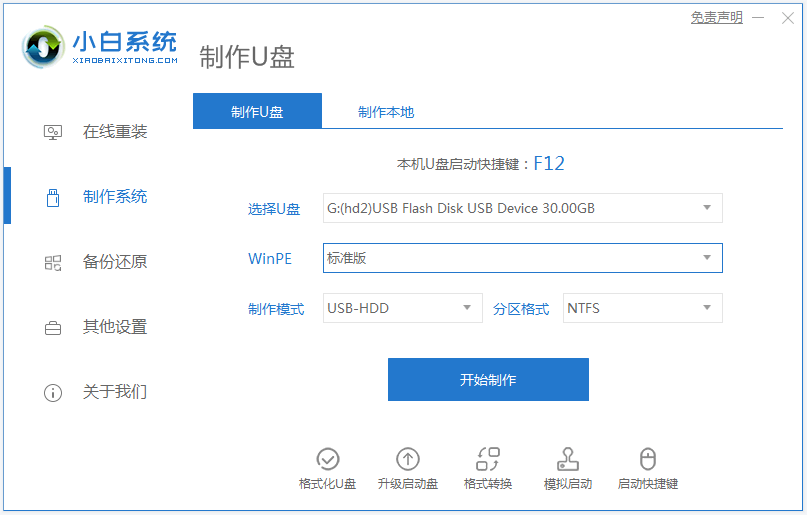
2、选择需要的免费的win7原版系统,点击开始制作。
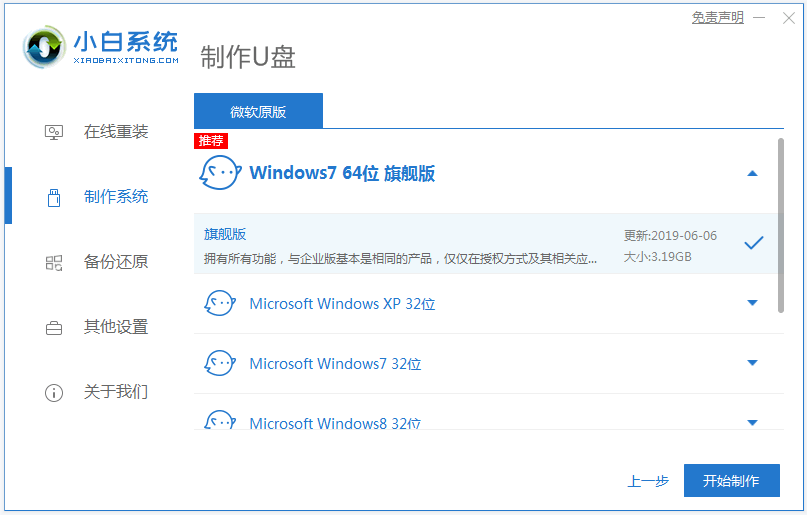
3、软件开始自动下载系统镜像和驱动等文件,等待制作完成后,可先预览需要安装的电脑主板的启动热键,然后再拔除u盘退出。
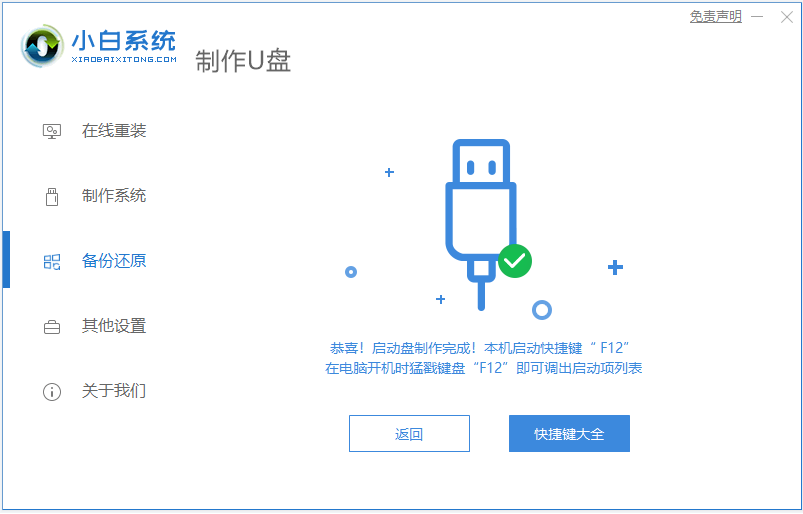
4、插入u盘启动盘进电脑中,开机不断按启动热键进启动界面,选择u盘启动项回车确定进入到pe选择界面,选择第一项pe系统回车进入。
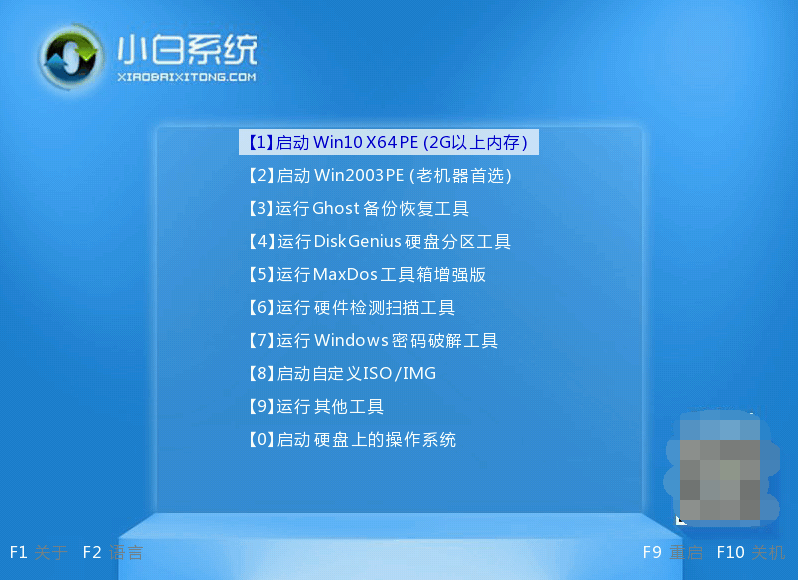
5、进入pe系统后,打开桌面上的小白装机工具,然后选择需要安装的系统点击安装。
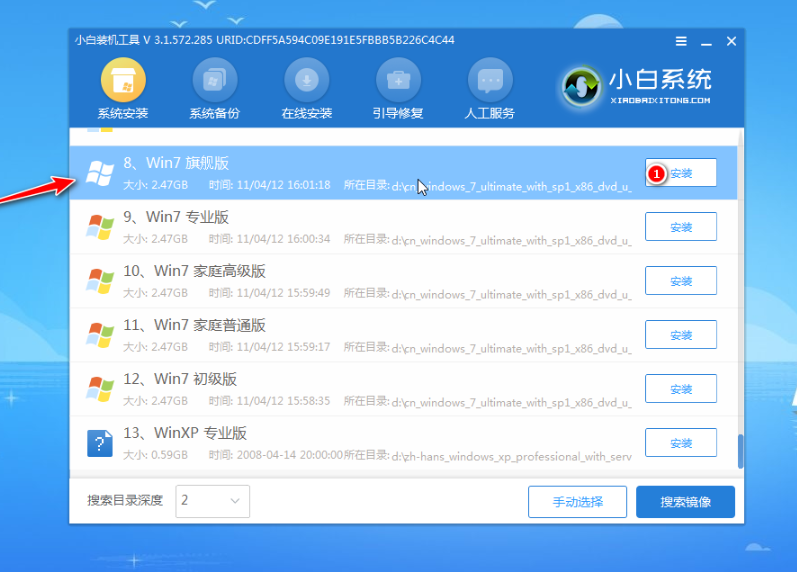
6、选择将系统安装到系统盘c盘,点击开始安装。
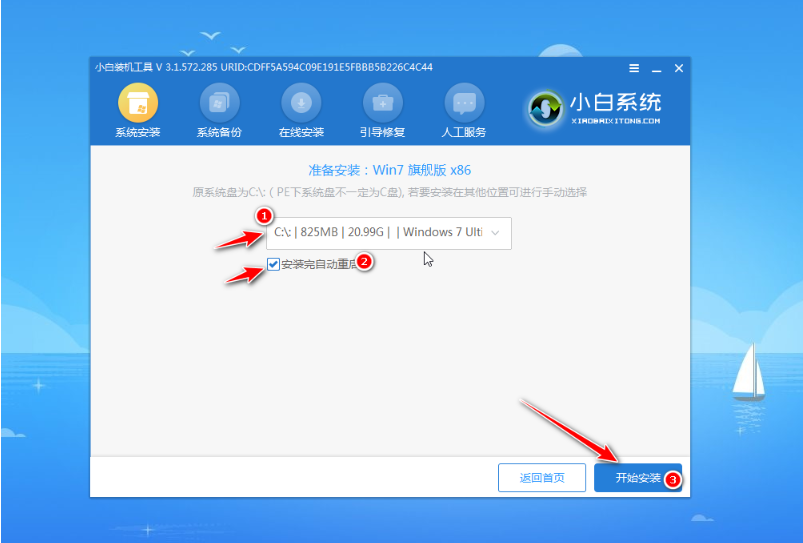
7、提示安装完成后,选择立即重启电脑。
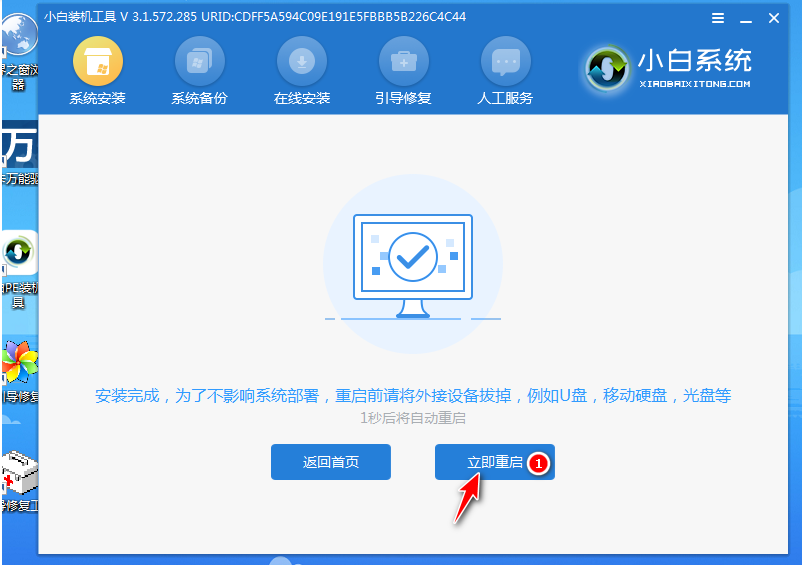
8、无需操作,耐心等待进入到win7系统桌面即表示安装成功。

以上便是关于重装win7系统的费用解答和免费安装win7的方法介绍,有需要的网友可以参考下。
 有用
26
有用
26


 小白系统
小白系统


 1000
1000 1000
1000 1000
1000 1000
1000 1000
1000 1000
1000 1000
1000 1000
1000 1000
1000 1000
1000猜您喜欢
- Win10、Win8、Win7:哪个操作系统更好?..2024/01/23
- 系统之家win7旗舰版原装正版64位下载..2017/07/15
- 小编教你怎么看电脑是32位还是64位..2017/09/22
- 教大家索尼笔记本一键重装系统win7..2021/06/02
- 小编教你恢复回收站删除的文件..2018/10/22
- 小编教你win7运行在哪2017/10/30
相关推荐
- 一键ghost win7,小编教你win7系统一键..2018/02/01
- 正版Win7系统价格多少?2024/01/09
- 无线鼠标怎么连接电脑win7使用..2022/07/14
- win7防火墙在哪里设置?主编教您设置防..2018/11/06
- 电脑一键重装系统教程2021/08/25
- 电脑重装系统win7怎么操作2023/02/11














 关注微信公众号
关注微信公众号



